Как да деактивирате "бисквитките" на трети страни в Chrome и Firefox
Ако сте по-добре запознати с технологиите, най-вероятно знаете, че повечето уебсайтове, които посещавате, съхраняват информация точно във вашия браузър под формата на "бисквитки". Най-общо казано, "бисквитките" представляват малка част от полезни данни, които се използват за проследяване на активността на потребителите в уебсайта, за съхранение на информация като сесии за вход, елементи за пазаруване и т.н. и дори за записване и предаване на браузващата активност на потребителите. Има обаче някои "бисквитки" на трети страни, които могат да следят активността ви, без дори да посещавате сайта. Ако наистина сте загрижени за поверителността си, ето как можете да конфигурирате браузъра Firefox и Chrome, за да забраните "бисквитките" на трети страни.
В случай, че се чудите, "бисквитките" от първа страна са "бисквитките", съхранени от уебсайта, който посещавате, и "бисквитките" на трети страни са само "бисквитките", чийто домейн или произход е различен от уебсайта, който посещавате. Тъй като уеб браузърите третират първо и третите страни по различен начин, лесно е да забраните "бисквитките" на трети страни.
Деактивирайте "бисквитките" на трети страни в Chrome
Деактивирането на "бисквитките" на трети страни в Chrome е относително лесно и лесно. Първо кликнете върху иконата на менюто в горния десен ъгъл и изберете опцията "Настройки" от списъка.

Горното действие ще отвори раздела за настройки на Chrome. Тук превъртете надолу и кликнете върху връзката "Показване на разширените настройки".

Сега кликнете върху бутона "Настройки на съдържанието" в секцията "Поверителност". Това действие ще отвори прозореца за настройки на съдържанието, където можете да управлявате много неща като "бисквитките", изображенията, javascript, плъгините и т.н.

За да деактивирате "бисквитките" на трети страни, поставете отметка в квадратчето "Блокиране на бисквитките и данните за сайтове на трети страни" и кликнете върху бутона "Готово", който се показва в долния десен ъгъл на прозореца, за да запазите промените.

Ако има някакви изключения, които искате да поставите за "бисквитките", можете да го направите, като кликнете върху бутона "Управление на изключенията" и добавите съответно имената на домейни.

От тази гледна точка Chrome показва малка икона в Omnibar, за да визуализира, че браузърът на Chrome блокира "бисквитките" на уебсайта, който посещавате.
![]()
Деактивирайте "бисквитките" на трети страни във Firefox
За да деактивирате "бисквитките" на трети страни в браузъра Firefox, кликнете върху иконата на менюто и изберете бутона "Опции", за да отворите прозореца с опции за Firefox.

След като отворите, отворете раздела "Поверителност" и изберете опцията "Използване на персонализирани настройки за историята" от падащото меню до думата "Firefox ще" в раздела История.

Това действие ще покаже няколко настройки за персонализираните конфигурации. Изберете опцията "Никога" от падащото меню до "Приемане на бисквитки от трети страни" и кликнете върху бутона "ОК", за да запазите промените.

Също както в Chrome, ако има някакви изключения, които искате да поставите, кликнете върху бутона "Изключения" и въведете съответните имена на домейни.

Това е всичко, което трябва да направите и е толкова лесно да деактивирате "бисквитките" на трети страни във Firefox и Chrome.
Това е казано, ако някога искате да видите какви бисквитки се използват от определен уебсайт в браузъра ви Chrome. Просто кликнете с десния бутон на мишката някъде в уеб сайта, изберете опцията "Inspect Element" и отидете в раздела "Resources". Ако разширите дървото на бисквитките, ще намерите всички бисквитки, които се използват от целевия уебсайт. Ако използвате Firefox, можете да намерите същото в раздела Съхранение на инструментите за програмисти.

Надяваме се, че това помага и правете коментар по-долу, като споделите вашите мисли и опит относно блокирането на "бисквитките" на трети страни в Chrome и Firefox.

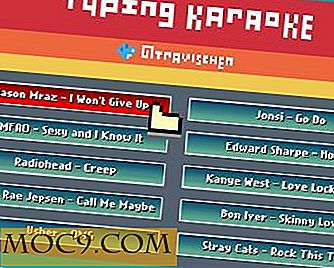
![Как да синхронизирате емоциите си в различни компютри [Linux Ubuntu]](http://moc9.com/img/empathy-logs-folder.jpg)




